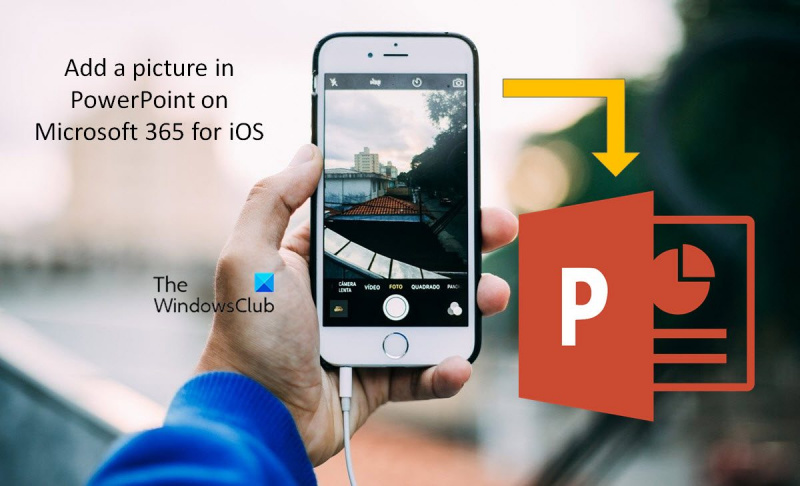Hvis du er it-ekspert, så ved du, at det kan være lidt besværligt at tilføje billeder til PowerPoint fra en iPad eller iPhone. Men bare rolig, vi har dig dækket. Her er en hurtig og nem guide til, hvordan du gør det. Åbn først din PowerPoint-præsentation på din iPad eller iPhone. Tryk derefter på det billede, du vil tilføje. Dette åbner billedet i fuld skærm. Tryk derefter på deleknappen i øverste højre hjørne af skærmen. Dette vil åbne en menu med en række muligheder. Tryk på indstillingen 'Kopiér til PowerPoint'. Dette vil tilføje billedet til din PowerPoint-præsentation. Det er alt, hvad der er til det! Det er hurtigt og nemt at tilføje billeder til PowerPoint fra en iPad eller iPhone.
Dette indlæg vil vise dig hvordan tilføje billede til powerpoint på din pc eller Mac-enhed fra en iOS-mobilenhed ved hjælp af Microsoft Office 365-apps. Microsoft 365 er også tilgængelig til Android- og iOS-platforme. Som et resultat er samarbejde på tværs af flere enheder, inklusive mobile platforme, blevet muligt. Hvis du arbejder på en PowerPoint-præsentation og vil tilføje et billede, mens du er på farten, så er denne artikel noget for dig. Bemærk venligst, at instruktionerne i denne artikel kun er for iOS-brugere (iPhone og iPad).

Sådan tilføjer du et billede til PowerPoint fra en iPad eller iPhone
Med Microsoft 365s cross-platform-kapacitet kan du bruge din iOS-mobilenhed til at tilføje billeder til din PowerPoint-præsentation, selv når du er væk fra din stationære eller bærbare computer.
Der er to måder at tilføje et billede fra en iOS-enhed til en PowerPoint-præsentation.
windows 7 detailnøgle
- Du kan tage et billede fra en iOS-mobilenhed. ELLER
- Du kan indsætte et billede fra din enhed eller onlinelager.
Lad os overveje disse to sager i detaljer.
1] Tag et billede fra din iOS-mobilenhed, og indsæt det i din PowerPoint-præsentation.
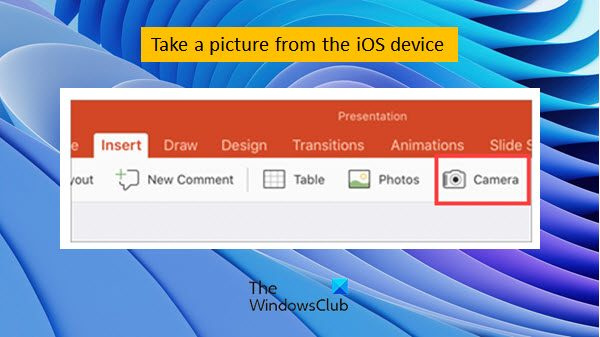
Følg nedenstående trin for at tilføje et billede/billede ved hjælp af kamerafunktionen på din iOS-enhed.
Bemærk: Du kan fuldføre disse trin i PowerPoint til Microsoft 365 til Mac eller PowerPoint 2019 til Mac version 16.19 eller nyere.
- Åbn det dias i PowerPoint, hvor du vil indsætte billedet.
- Vælg den placering, hvor du vil indsætte billedet, ved at højreklikke eller holde Ctrl-tasten nede i dokumentet.
- Under navnet på den iOS-enhed, du vil bruge til at optage, skal du vælge At fotografere .
- Kamera-appen åbnes på din iOS-enhed. Tag et billede med ham.
- Når du er tilfreds med det optagne billede, klik på Brug foto . Hvis du vil prøve igen, skal du klikke på Gentag.
Bemærk venligst, at før denne procedure skal du sikre dig, at din enheds kamera er tændt.
Hvis din præsentation er vandret, kan du prøve at vende din enhed til siden for at tage billedet, så det passer korrekt på diaset.
2] Indsæt billede fra enhed eller onlinelager
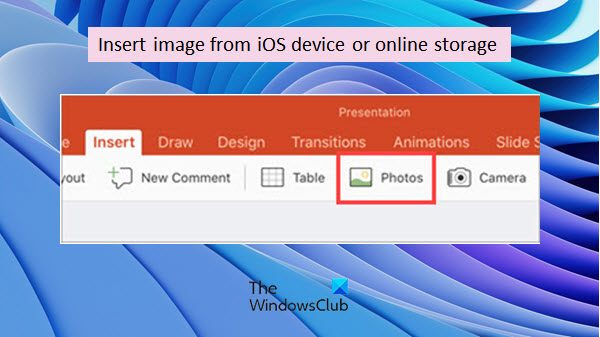
Du har allerede et billede eller et billede gemt på din enheds lager eller onlinelager, du kan også indsætte det i din PowerPoint-præsentation.
fjern hyppige mapper windows 8
For at gøre dette skal du følge nedenstående trin.
- Åbn det dias i PowerPoint, hvor du vil indsætte billedet.
- Vælg den placering, hvor du vil indsætte billedet, ved at højreklikke eller holde Ctrl-tasten nede i dokumentet.
- Klik nu på Indsæt fanen i PowerPoint.
- Under dette klik på Foto.
- Naviger til det sted, hvor billedet er gemt.
- Tryk på det billede, du vil indsætte i diaset.
Når billedet eller billedet er tilføjet til PowerPoint, kan du redigere billedet, så det passer til dine behov. For at gøre dette, gå til Et billede fanen Brug nu værktøjerne til at justere billedet efter din smag, eller brug kontrollerne på billedet til at ændre størrelsen eller rotere det.
Hvordan kan jeg bruge min iOS-mobilenhed til at tilføje et billede til PPT på min Mac-enhed?
Du kan samarbejde og arbejde med Microsoft 365 på tværs af flere enheder. Derfor kan du arbejde på en PowerPoint-fil på din Mac og iOS mobilenhed på samme tid.
Hvis din PowerPoint-præsentation er på en Mac-enhed, og du vil tilføje et billede taget fra en iOS-enhed, skal du følge disse trin.
iOS- og Mac-enheder har en funktion kaldet Kontinuitetskamera . Du kan bruge din iPhone, iPad eller iPod touch til at scanne dokumenter eller tage et billede af noget i nærheden, og det vises øjeblikkeligt på din Mac. Det her Kontinuitetskamera Funktionen understøttes af Microsoft Office 365-applikationer.
Åbn nu PowerPoint-filen på din Mac. Vælg det dias, hvor du vil indsætte billedet, ved at højreklikke eller holde Ctrl-tasten nede i dokumentet.
Under navnet på den iOS-enhed, du vil bruge til at optage, skal du vælge At fotografere . Kamera-appen åbnes på din iOS-enhed. Tag et billede med ham. Klik nu Brug foto .
Om et øjeblik vil billedet blive indsat i dokumentet på din Mac. Nu kan du style, flytte eller ændre størrelse.
Kan jeg redigere et billede, der er indsat i en PowerPoint-præsentation fra min iOS-enhed?
Ja, du kan arbejde med Office-dokumenter på tværs af platforme. Du kan få adgang til PowerPoint-filer på din stationære, bærbare eller Mac-enhed fra din iOS-mobilenhed ved hjælp af Microsoft Office 365-apps.
Åbn det dias, hvor du vil foretage ændringer i billedet. Når du har tilføjet et foto, grafik eller tegning til et dias, har du mange måder at forbedre det på. Gå til Billedformat fanen PowerPoint, og så kan du tilføje kunstneriske effekter (sløring, glød og mere); forudindstillede stilarter, inklusive kant og fyld; farve og lysstyrke/kontrast justering.